分区大师使用的详细介绍
小伙伴们你们知道分区大师怎么使用吗?今天小编很乐意与大家分享分区大师使用的详细介绍,感兴趣的可以来了解了解哦。
双击桌面上的“DiskGenius分区工具”,运行分区工具,打开如下:
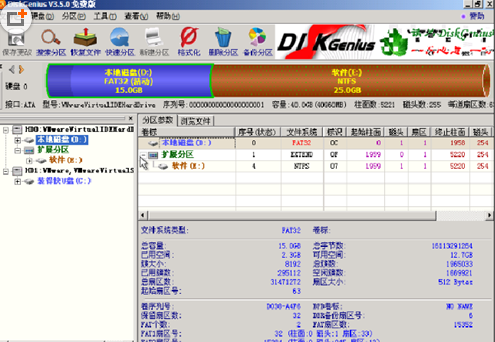
注意事项:
3.选择需要分区的硬盘(左边空白区域内显示的磁盘),鼠标单击。然后点击“快速分区”按钮,界面如下:

选择所需要分区的数目或手动选择硬盘分区数目,并“重建引导记录”保持不变,硬盘主分区默认不变,鼠标单击主分区容量大小区域,修改系统所在盘C盘容量(建议XP系统大于20G,window7系统大于30G)。修改分区数目的容量大小。并点击其它分区容量空白处,自动调整全部容量。
